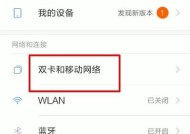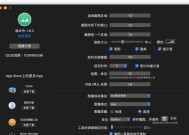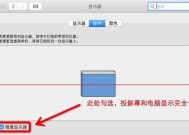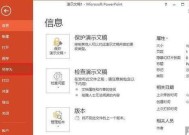苹果电脑通讯录更新方法是什么?更新后如何同步?
- 电脑维修
- 2025-05-26
- 54
- 更新:2025-05-09 21:10:24
随着科技的发展,越来越多的人使用苹果电脑进行日常的工作和学习。在众多功能中,苹果电脑的通讯录管理功能为用户提供了极大的便利。但如何在苹果电脑上更新通讯录,以及更新后如何同步,可能是许多用户需要解决的问题。本文将详细介绍苹果电脑通讯录的更新方法,以及更新后同步的步骤和技巧。
更新苹果电脑通讯录的步骤
检查并更新联系人信息
在开始之前,首先打开你的通讯录应用程序,通过点击Dock栏中的“通讯录”图标或者使用Spotlight搜索(快捷键为Command+空格键)来打开通讯录。
1.查看联系人信息:在通讯录中,找到你希望更新的联系人。
2.编辑和更新:双击该联系人以进入编辑模式,你可以在这里更新电话号码、邮箱地址、工作单位等信息。
3.保存更新:编辑完成后,点击右上角的“完成”按钮,以保存你的更新。
批量更新联系人信息
如果你需要一次性更新多个联系人的信息,可以使用“导入”功能来实现。
1.准备联系人列表:确保你拥有一个包含所有更新信息的vCard文件(.vcf)或者CSV文件。
2.导系人信息:在通讯录中选择“文件”>“导系人”,然后选择你的文件进行导入。
3.合并重复联系人:导入后,系统会提示你是否需要合并重复的联系人。根据需要选择合适的选项。
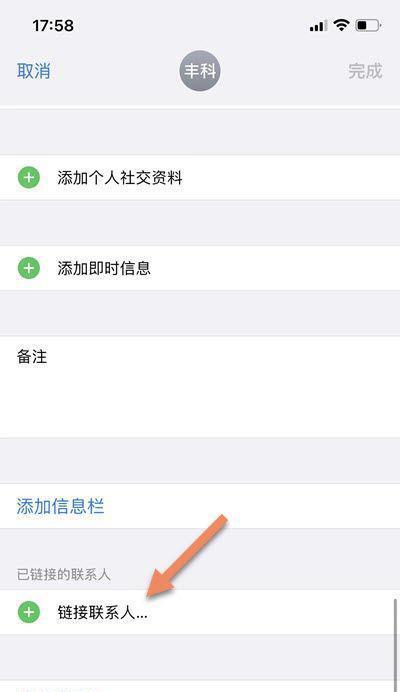
更新后通讯录的同步操作
通讯录更新完成后,我们需要将更新同步到其他的设备或者平台,以确保信息的一致性。
使用iCloud进行同步
苹果的iCloud服务是同步通讯录的首选方式,可以确保你在所有苹果设备上的通讯录保持一致。
1.确认iCloud账户:确保你的Mac已经登录到你的AppleID账户,并且iCloud通讯录同步功能是开启的。
2.启用iCloud通讯录:在“系统偏好设置”>“iCloud”中,勾选“通讯录”选项。
3.等待同步完成:一旦在Mac上更新了通讯录信息,信息会自动同步到iCloud,然后同步到你的iPhone、iPad或其他苹果设备。
使用第三方服务进行同步
除了iCloud,还有许多第三方服务同样可以实现通讯录的同步功能。
1.选择合适的第三方服务:比如Google通讯录、Outlook等。
2.添加账户:在通讯录中添加你的第三方服务账户。
3.同步设置:在第三方服务中允许数据同步到苹果的通讯录应用。
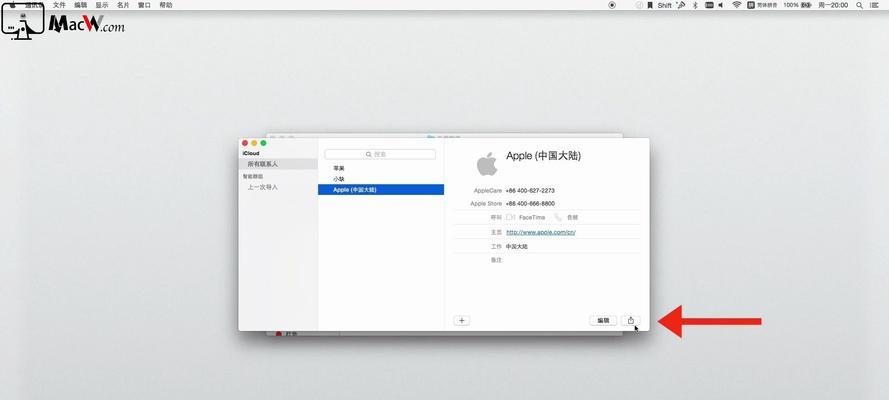
常见问题及解决方法
通讯录更新后不显示
如果你更新了通讯录但是没有立即显示,可以尝试以下步骤:
1.检查网络连接:确保你的设备连接到互联网。
2.重启通讯录应用:关闭通讯录应用,稍候几秒钟后重新打开。
3.手动强制同步:前往“系统偏好设置”>“iCloud”,点击“管理”按钮,然后选择“通讯录”并点击“立即同步”。
同步过程中出现错误
如果在同步过程中遇到错误,请尝试以下解决方法:
1.检查账户信息:确认你的AppleID和第三方服务账户信息正确无误。
2.同步设置:检查同步设置,确保没有冲突或设置错误。
3.联系客服:如果问题依然无法解决,建议联系苹果客服或第三方服务的客服寻求帮助。
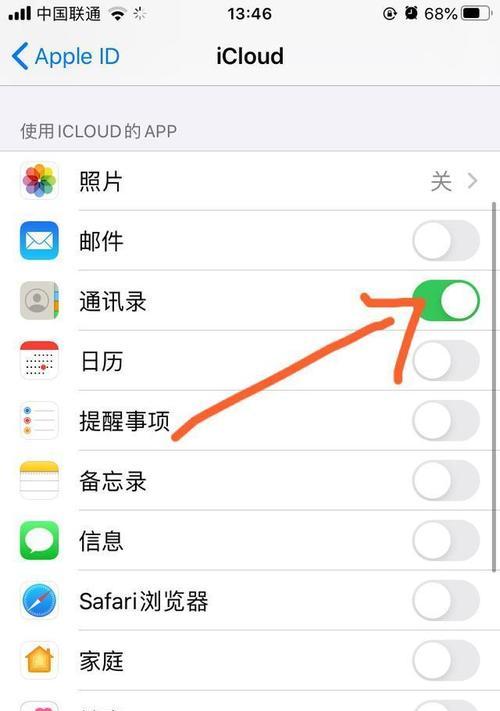
结语
通过本文的指导,相信你已经掌握了苹果电脑通讯录的更新方法以及如何进行同步。无论是单个联系人的更新还是批量导入,或是使用iCloud及其他第三方服务进行信息同步,这些技能都能帮助你保持通讯录信息的准确性和一致性。若你在操作过程中遇到任何问题,不要犹豫,利用上述解决方法或是寻求专业的帮助。祝你使用苹果电脑通讯录更加得心应手!